- „Chrome“ naršyklės gedimas gali būti priežastis, dėl kurios „Yammer“ neveikia.
- Norėdami greitai išspręsti problemą, pašalinkite „Chrome“ iš kompiuterio nustatymų ir įdiekite iš naujo.
- Taip pat galite išspręsti problemą perjungę į kitą suderinamą naršyklę.

CCLeaner yra viena iš labiausiai patikimų programinės įrangos, kuri palaiko jūsų kompiuterį švarų ir optimizuotą, netrukdant esminiams sistemos elementams. Atsisiųskite jį dabar į:
- Išvalykite talpyklą ir slapukus, kad naršytumėte nepriekaištingai
- Išvalykite registro klaidas ir sugadintus nustatymus
- Dirbkite ir žaiskite greičiau greičiau paleidžiant kompiuterį
- Patikrinkite savo kompiuterio būklę
- Atnaujinkite tvarkykles ir programinę įrangą, kad išvengtumėte įprastų klaidų
Laikykite savo sistemą visiškai veikiančią
„Yammer“ yra puikus įrankis, padedantis išlaikyti organizuotą darbo eigą. Jame yra darbalaukio programa, tačiau ją taip pat galite naudoti žiniatinklio naršyklėje.
Tai ypač viliojanti „Chrome“ dėl „Yammer“ plėtinio, leidžiančio pagerinti svetainės funkcionalumą. Tačiau tai dar ne viskas, nes vartotojai skundžiasi, kad svetainė neveikia „Chrome“.
Laimei, mes surinkome tris veiksmingus šios problemos pataisymus, kaip ir su „Yammer“ programa neatsidaro kompiuteryje problema.
Kodėl mano „Yammer“ neveikia?
Yra keletas priežasčių, kodėl „Yammer“ gali neveikti – nuo tinklo problemų iki „Chrome“ naršyklės problemų. Kita svarbi priežastis gali būti neteisingas naršyklės nustatymas.
Ar norint naudoti „Yammer“ reikia „Microsoft 365“?
Jei norite naudoti tik „Basic Yammer“ be jokių administravimo įrankių, nereikia jo registruoti „Microsoft Office 365“. Vienintelė sąlyga – prisiregistruoti turite su galiojančiu įmonės el.
Ką daryti, jei „Yammer“ neveikia naršyklėje „Chrome“?
1. Patikrinkite, ar „Yammer“ neužblokuotas
- Paspauskite Windows+ Rklavišus, kad atidarytumėte vykdymo programą.
- Tipas kontrolės skydelis ir paspauskite Įeikite.

- Pasirinkite Tinklas ir internetas variantas.

- Pasirinkite interneto nustatymai.

- Spustelėkite Saugumas skirtukas viršuje.

- Dabar spustelėkite Apribotos svetainės variantas.

- Spustelėkite Svetainės mygtuką ir patikrinkite, ar Yammer.com arba portal.office.com yra skiltyje Svetainės.

- Jei kuris nors iš jų yra, spustelėkite jį, tada spustelėkite Pašalinti mygtuką šalia bloko Svetainės.
2. Pašalinkite ir iš naujo įdiekite „Chrome“.
- Paspauskite Windows+ aš klavišus, kad atidarytumėte Nustatymai programėlė.
- Pasirinkite Programėlės variantas.

- Slinkite žemyn iki „Google Chrome“ ir spustelėkite jį.
- Pasirinkite Pašalinkite variantas.

- Eiti į Oficiali Chrome svetainė norėdami atsisiųsti programą.

- Spustelėkite atsisiųstą diegimo programą ir vykdykite paprastas ekrane pateikiamas instrukcijas, kad užbaigtumėte procesą.
Jei „Yammer“ neveikia naršyklėje „Chrome“ arba nerodo vartotojų, vaizdų ir kitos svarbios informacijos, problema gali būti jūsų naršyklėje. Iš naujo įdiegę programą, viskas turėtų būti normali.
- „Yammer“ klaida 500? Trikčių šalinimas naudojant šiuos pataisymus
- 15 geriausių pokalbių pranešimų programų, kurias galite naudoti savo naršyklėje
- 5 patarimai, kaip naudoti „Facebook Messenger“ savo naršyklėje
3. Naudokite alternatyvią naršyklę
Turėtumėte pereiti prie alternatyvios naršyklės, jei pirmiau minėti pataisymai neveikia. Šiuo metu „Microsoft Edge“, „Firefox“ ir „Chrome“ yra vienintelės palaikomos „Yammer“ naršyklės. Taigi, galite perjungti bet kurią iš dviejų likusių naršyklių.
Jei „Yammer“ neveikia „Chrome“, gali kilti problemų, nes žmonės jį naudoja kaip didelių įmonių socialinį tinklą. Naudodami šiame vadove pateiktus pataisymus turėtumėte sugebėti išspręsti visas pagrindines problemas, sukeliančias problemą.
Nedvejodami praneškite mums apie pataisymą, dėl kurio „Yammer“ paveikė jūsų naršyklę toliau pateiktame komentarų skyriuje.
 Vis dar kyla problemų?Pataisykite juos naudodami šį įrankį:
Vis dar kyla problemų?Pataisykite juos naudodami šį įrankį:
- Atsisiųskite šį kompiuterio taisymo įrankį „TrustPilot.com“ įvertino puikiai (Atsisiuntimas prasideda šiame puslapyje).
- Spustelėkite Pradėti nuskaitymą Norėdami rasti „Windows“ problemas, kurios gali sukelti kompiuterio problemų.
- Spustelėkite Remontuoti visus išspręsti problemas, susijusias su patentuotomis technologijomis (Išskirtinė nuolaida mūsų skaitytojams).
„Restoro“ atsisiuntė 0 skaitytojų šį mėnesį.
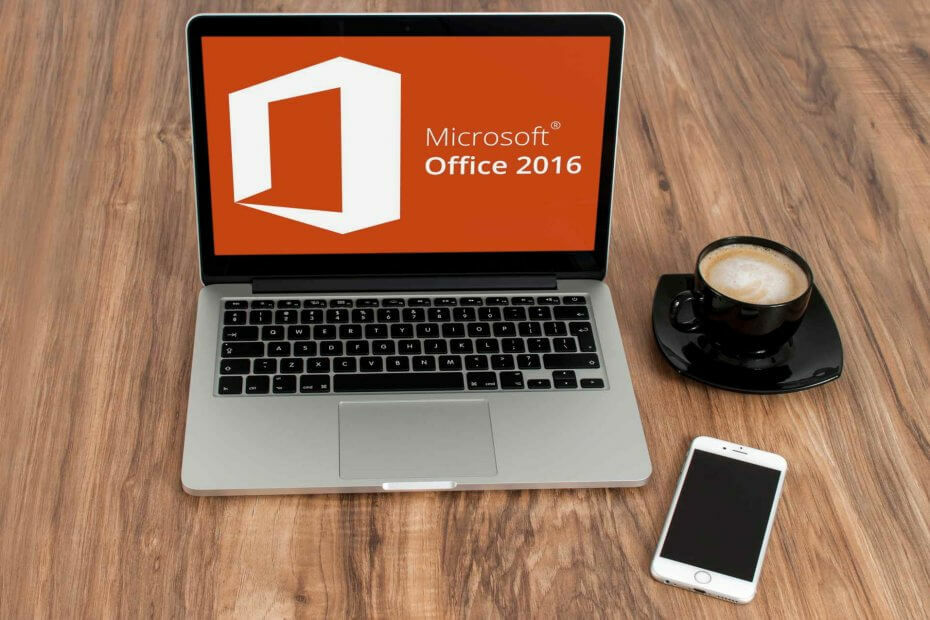
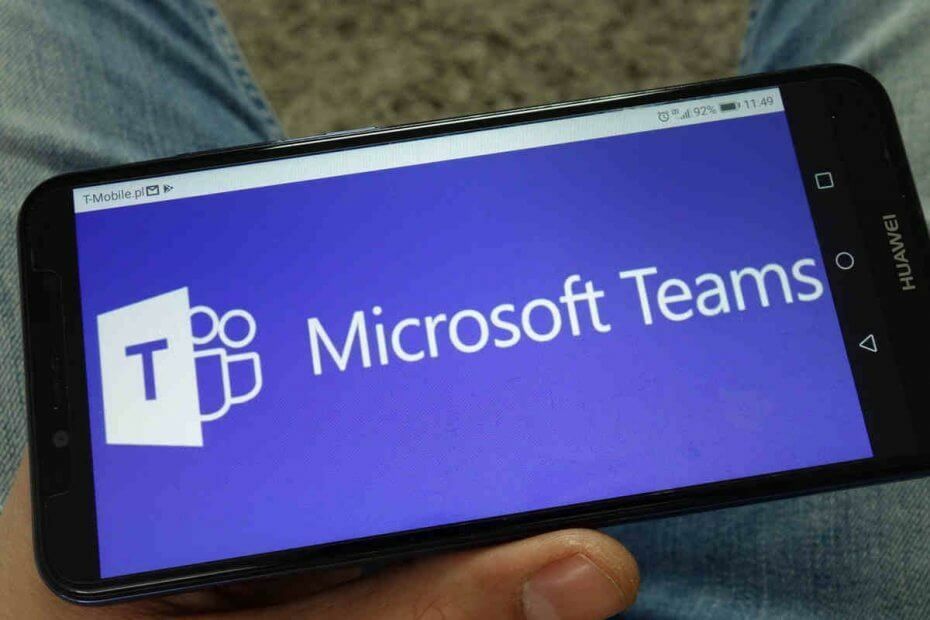
![Kaip sudaryti „Microsoft Word“ kontrolinį sąrašą [paprastas metodas]](/f/3973b7ad9dfd5d89fadd0288ca81eb1a.jpg?width=300&height=460)